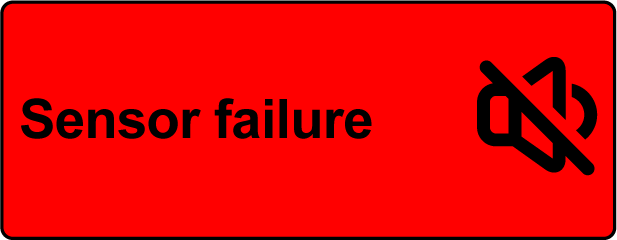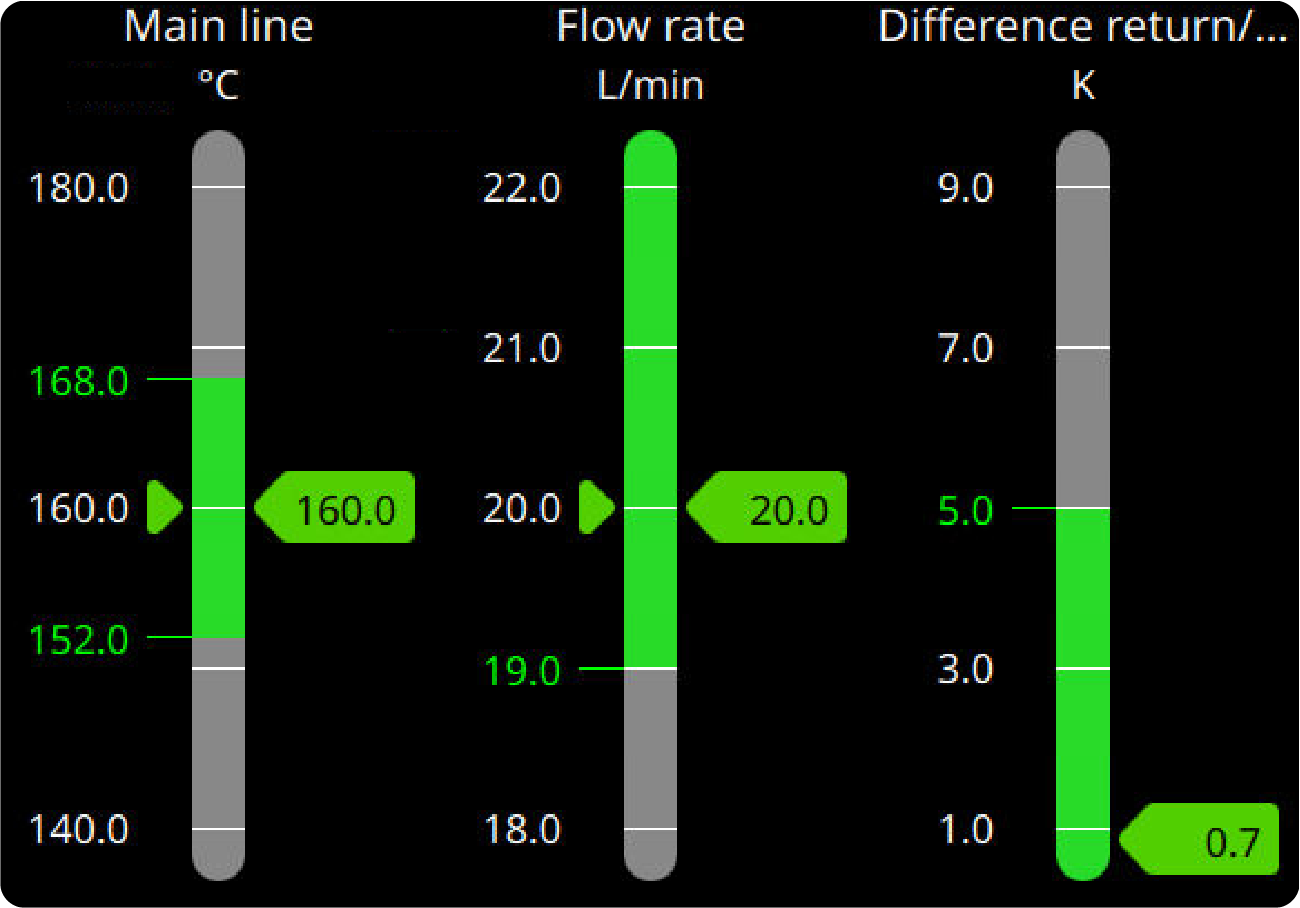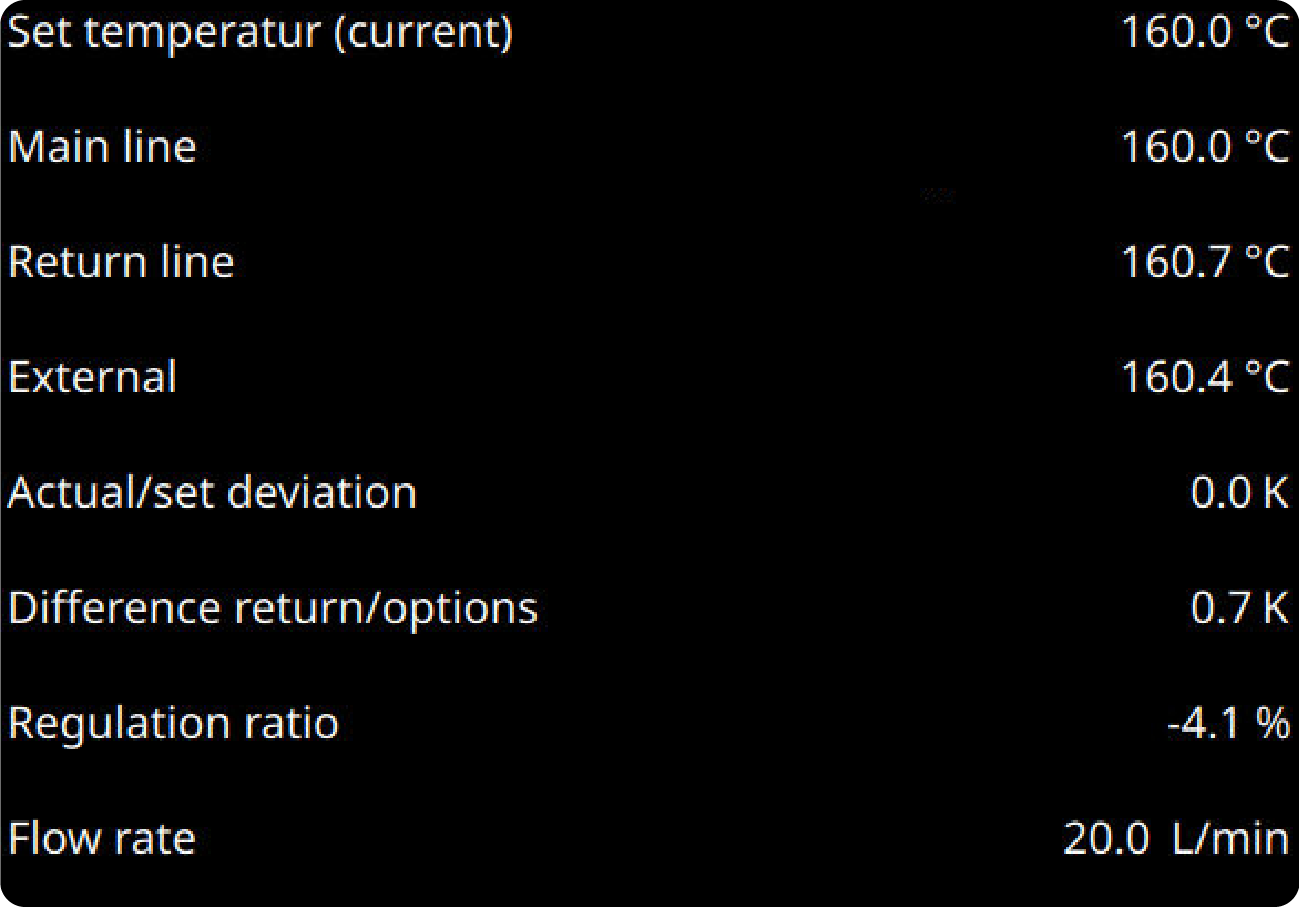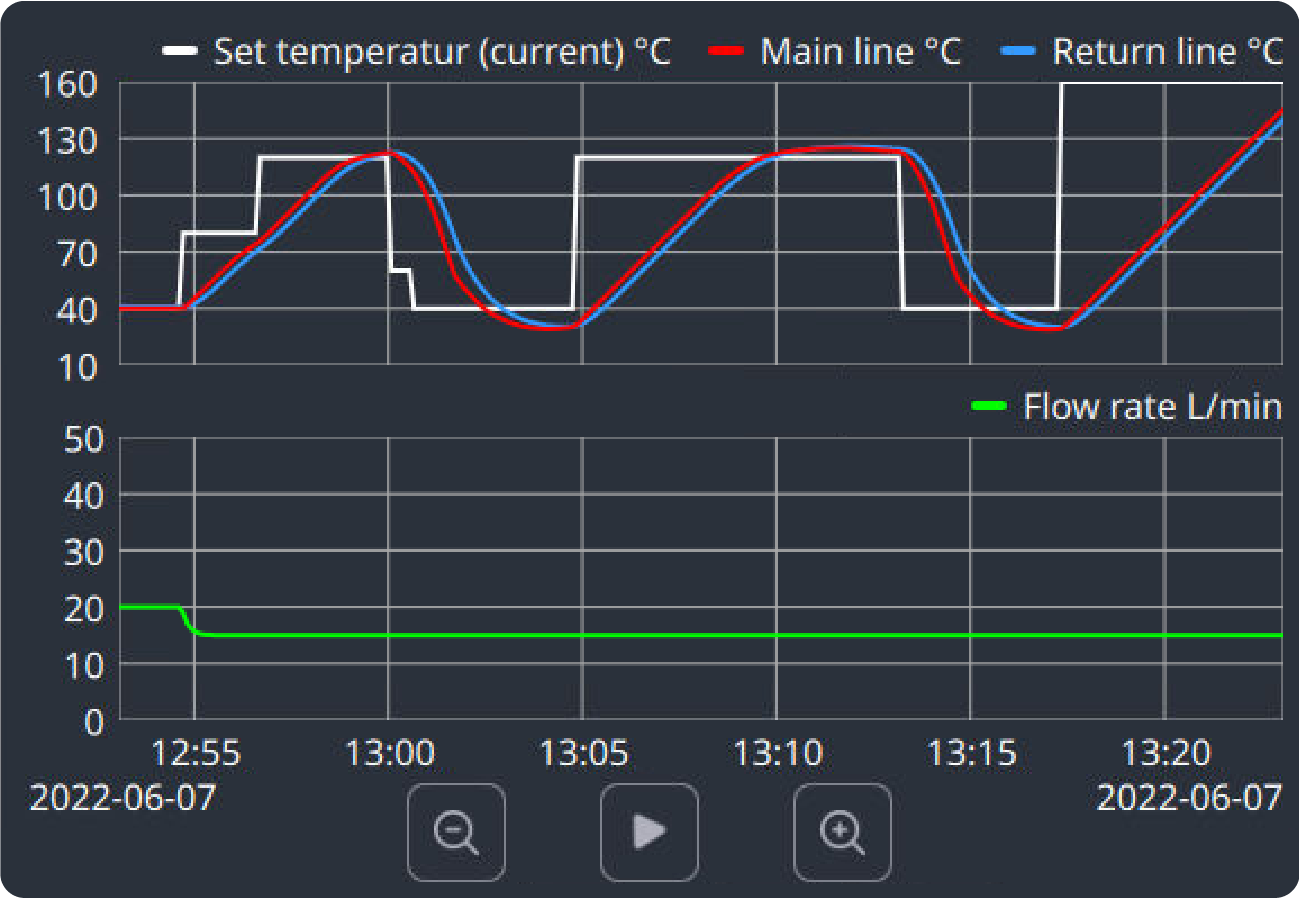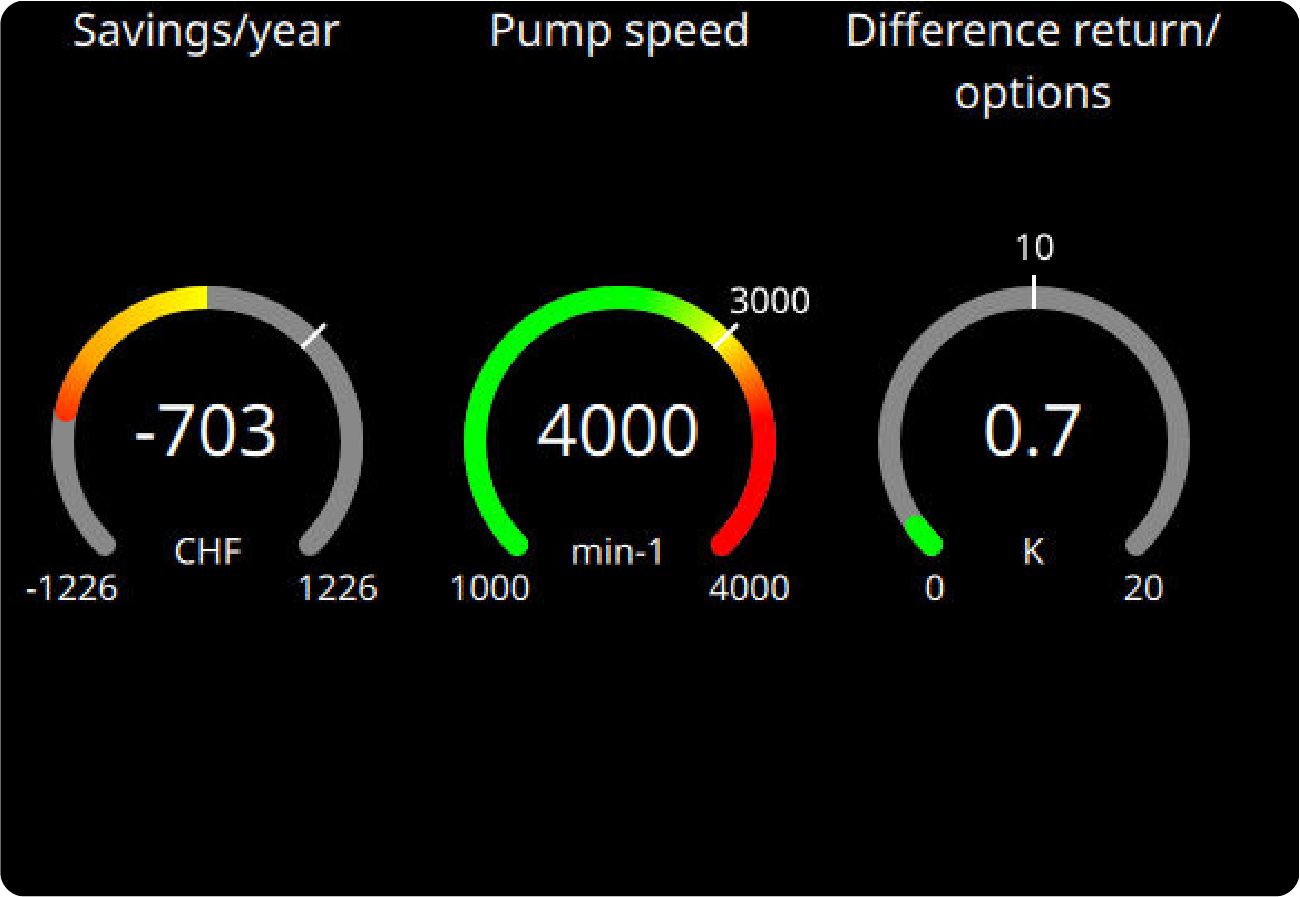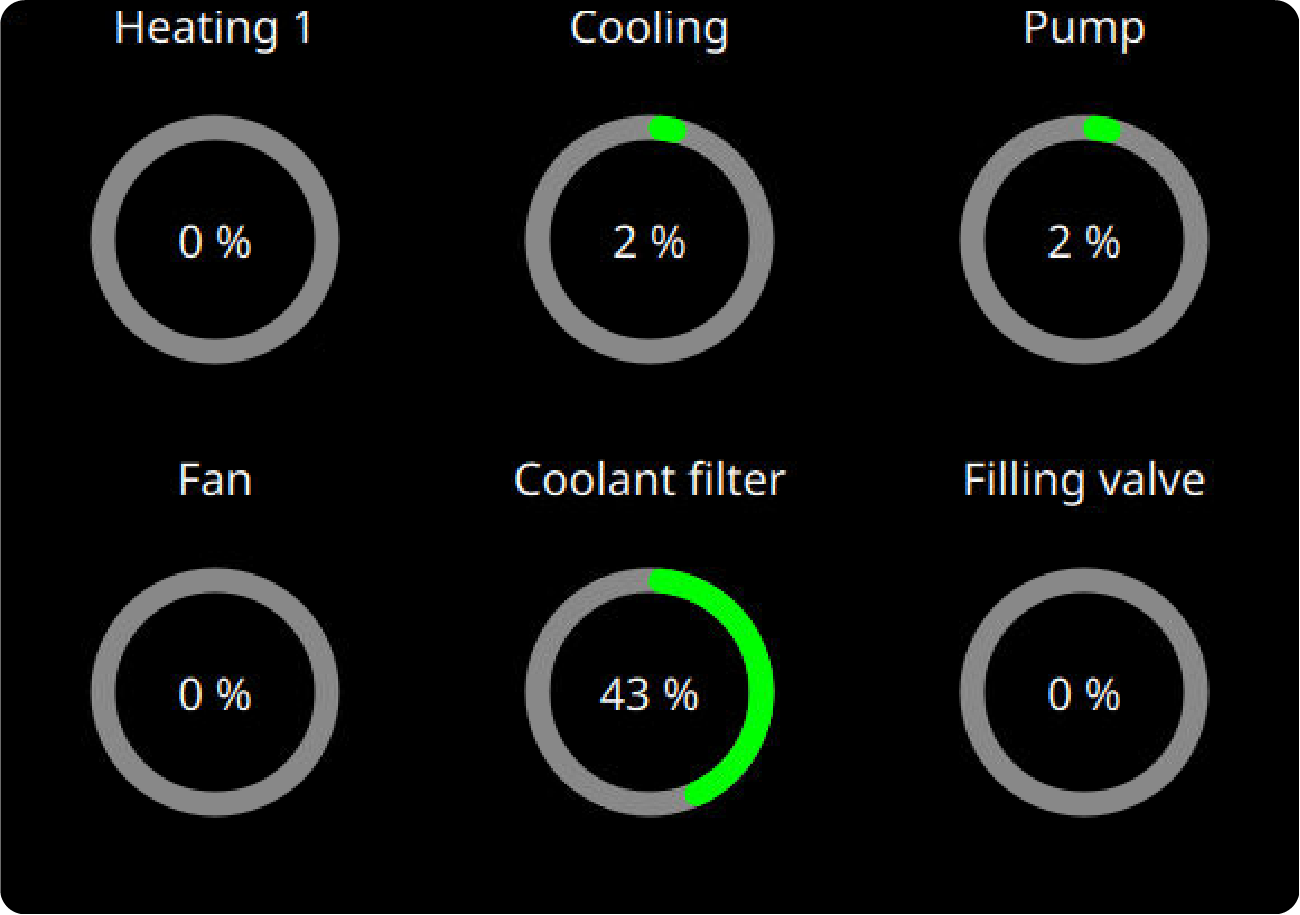Download PDF
Download page Thermo-6 Ekran.
Thermo-6 Ekran
Sıcaklık kontrol ünitesi, dokunma, kaydırma ve kaydırma gibi etkileşimler kullanılarak dokunmatik ekran üzerinden çalıştırılır. Kolay gezinme için, kullanıcı arayüzü iki sabit alana ayrılmıştır:
- Gerätestatus(1)
- temel ekran (2)
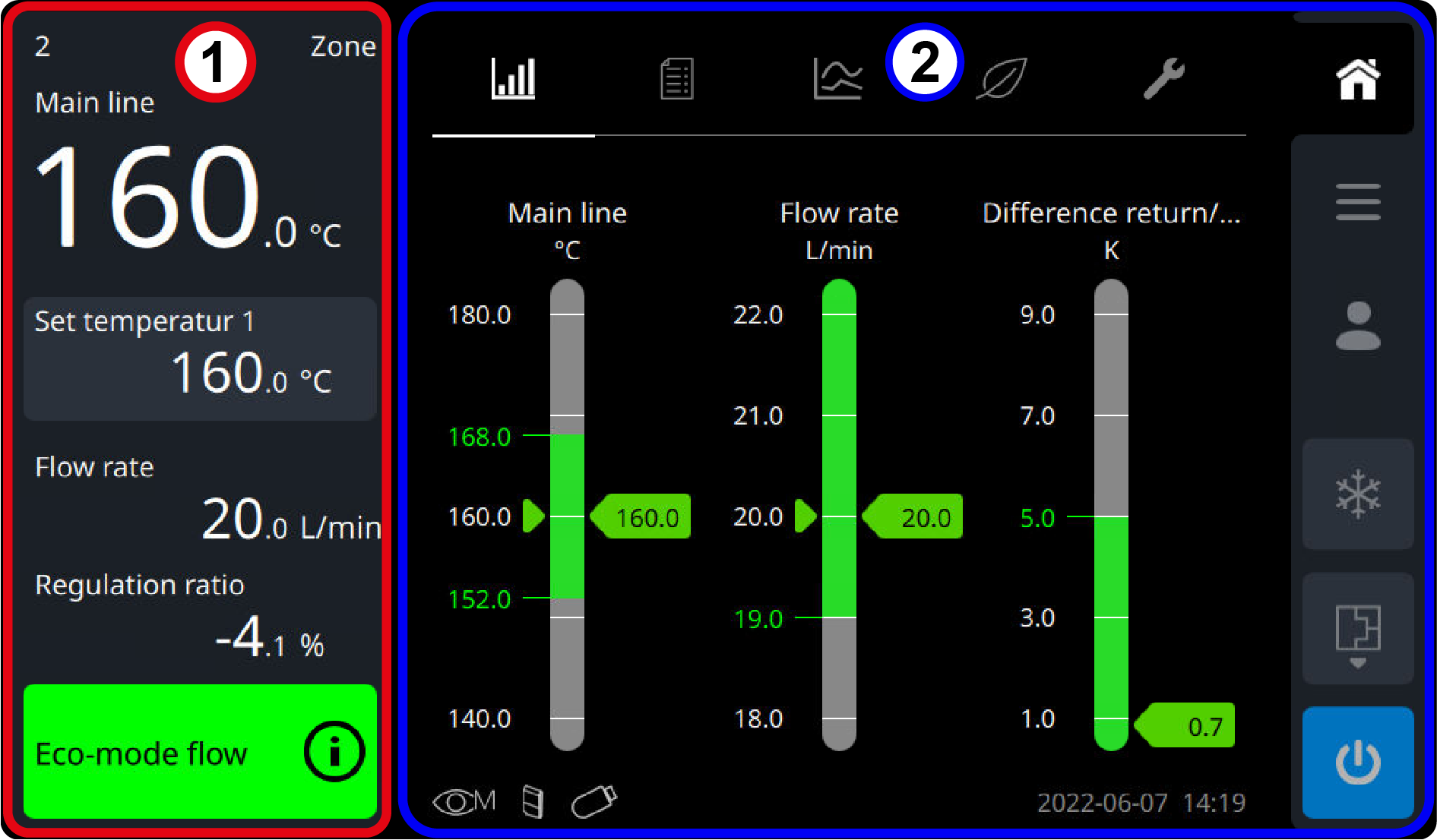
DİKKAT!
Ekrana asla sert veya keskin kenarlı nesnelerle dokunmayın.NOT!
- Bir işlev veya parametre için düğmeye 2 saniye basarsanız, yardım sistemi doğrudan açılır. Parametrelerle eşleşen bilgiler görüntülenir.
- Çalıştırılamayan veya değiştirilemeyen parametreler ve ayarlar gri renkte gösterilir.
Semboller
| Ekran simgeleri | |
|---|---|
| Ana ekranın altındaki semboller, cihazla ilgili bilgileri görüntüler. | |
| Limit İzleme devre dışı. Cihaz herhangi bir sınırı izlemiyor. |
| Limit İzleme etkinleştirildi. Kullanıcı sınırları manuel olarak belirler ve ayarlar. |
| Limit İzleme etkinleştirildi. Cihaz, belirlenen izleme seviyesine göre sınırları otomatik olarak belirler ve ayarlar. |
| Gate-6 arayüz sunucusu bağlı |
| İnternete bağlı |
| Remote (Uzaktan) etkinleştirildi |
| Zamanlayıcı etkinleştirildi |
| USB veri taşıyıcısı bağlı ve tanındı |
| Veri aktarımı USB veri taşıyıcısı aktif (örn. Yazılım güncellemesi sırasında) |
| Denetleyici optimizasyonu etkinleştirildi. Kontrol parametreleri otomatik olarak yeniden hesaplanır ve ayarlanır. |
| Alt hız sınırı etkinleştirildi |
| Üst hız sınırı etkinleştirildi |
| simülasyon işlemi etkinleştirildi |
Kontrol simgeleri | |
| Geçerli temel ekran sayfasını düzenleyin (favori seçim) |
| Gerçek değeri görüntülemek için favori seçim |
| Ayar seçimi Ayar hemen uygulanır ve önceki ekrana geri döner. |
| Bir sonraki kullanıcı arayüzüne geçin. |
| Önceki arayüze geri dönün. Değerler girildiğinde veya seçenekler seçildiğinde, ilgili giriş penceresi değişiklik yapılmadan bırakılır. | |
| Genişletilmiş iletişim kutusunu gösterme veya gizleme |
| Işlevi çalıştırma veya kapatma |
| |
| Düğmeye dokunmak girişi görünür veya gizli yapar. |
| Connect e-cockpit işlemini başlatın |
| İşlemi başlatmayı durdurun (örn. Kontrolör optimizasyonu, limitleri yeniden hesaplama) |
| İşlemi durdurun (örn. Kontrolör optimizasyonu, sınır değerlerini yeniden hesaplayın) |
| İşlemi başlatın (örn. Yazılım güncellemesi paketi indirilir ve yüklenir) |
| Verileri dışa aktarma |
| Verileri içe aktarma |
| Ayarları sıfırla |
| Trend grafiği yakınlaştırma tuşları | |
| Trend grafiğinin canlı modunu oynayın |
| Canlı trend grafik modunu durdur |
| Kabul ediliyor |
| İptal |
| Klavye sembolleri | |
| Parametrelerin değerini ayarlarken, sayısal veya harfli bir klavye otomatik olarak görüntülenir. | |
| Önceki karakteri sil |
| Enter tuşu Değer aktarımı ile önceki ekrana dön |
| Giriş alanları arasında geçiş yapın |
| |
| İşareti değiştir |
| Girilen değeri onda bir oranında artırın veya azaltın (0.1) |
| |
Cihaz durumu
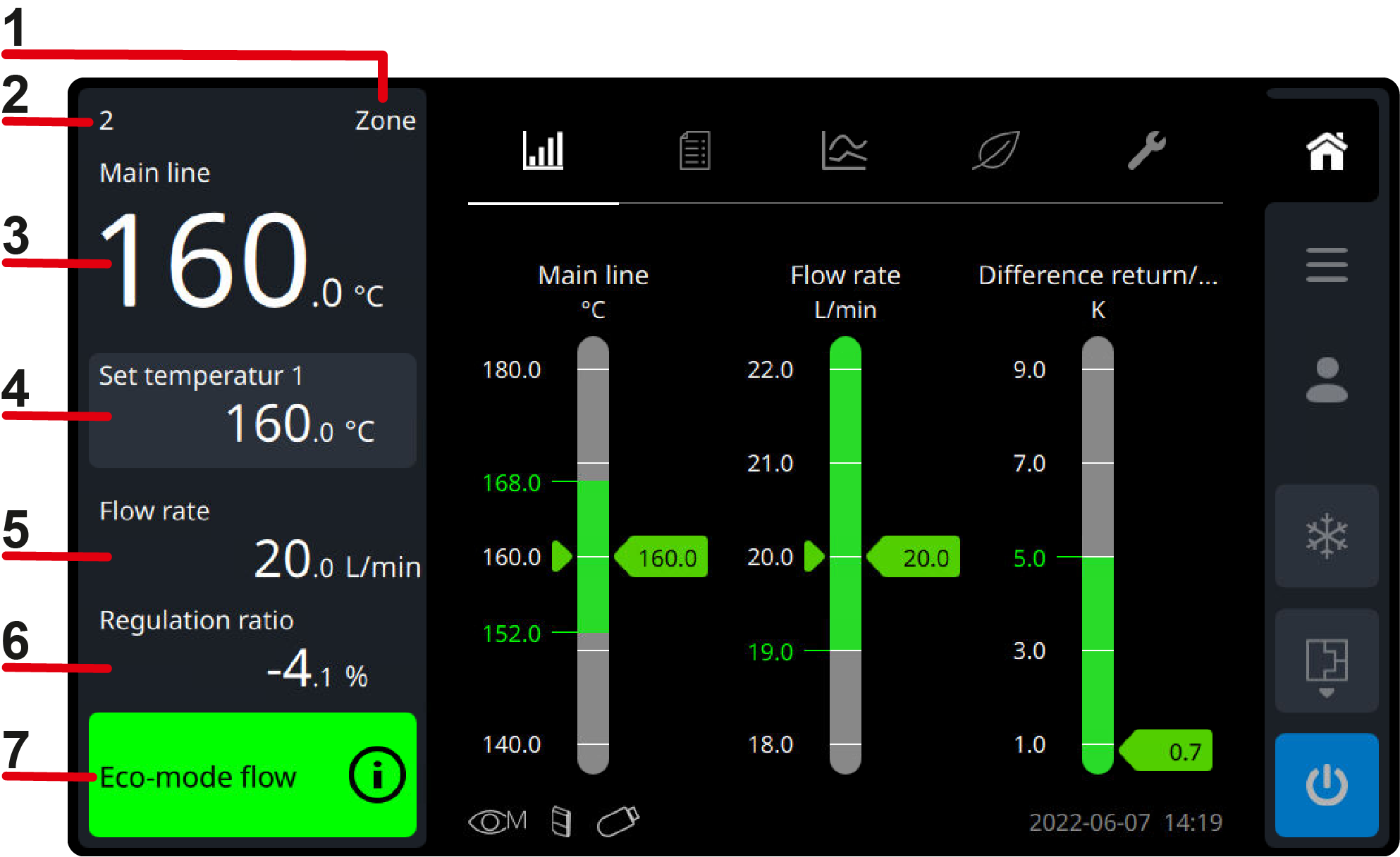
| Adı | Ekran | Ayar |
|---|---|---|
| Açıklama alanı (1) | Cihaz adlandırma | Düğmeye dokunarak cihaz adlandırma düzenlenebilir.
|
| adres alanı (2) | Uzaktan adresi kumanda | Düğmeye dokunarak uzaktan kumanda adresi ayarlanabilir. |
| Ölçüm noktası (3) | Ayara bağlı olarak sıcaklık kontrolü için geçerli gerçek değeri gösterir.
|
|
| Hedef değeri (4) | Çalışma moduna bağlı olarak karşılık gelen hedef değeri gösterir.
| Düğmeye dokunarak nominal değer ayarlanabilir.
|
| akış hızı (5) | ölçülen akışı | - |
| Aktüasyon faktörü (6) | %Olarak Isıtma Kapasitesi veya Soğutma Kapasitesi | - |
| Durum alanı (7) | Renk durum göstergesiyle aktif işletim türünü gösterir: | Durum alanına (simge Durum alanında işletim modu metni yanıp sönüyorsa, seçilen işletim modunun hala hazırlık aşamasında olduğu belirtilir.
|
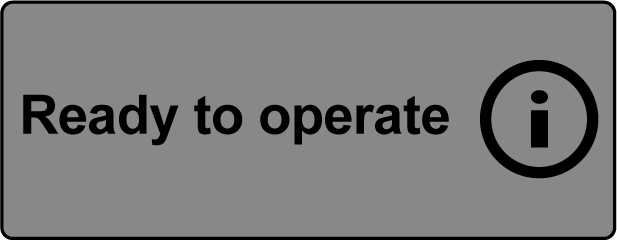 işletime hazır (gri) işletime hazır (gri) | ||
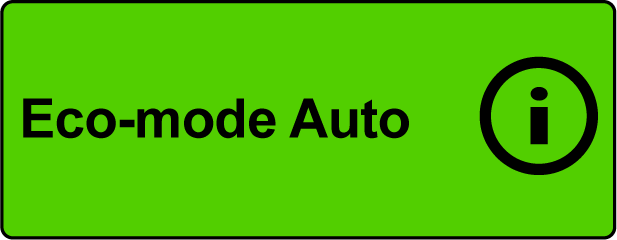 Sorunsuz (yeşil) Sorunsuz (yeşil) | ||
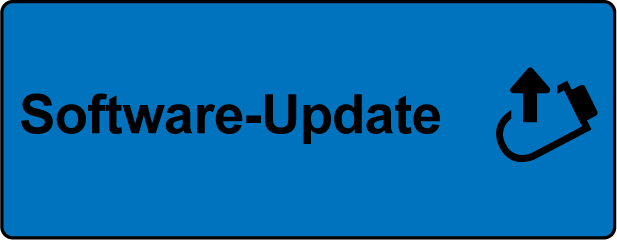 Yazılım güncellemesi (mavi) Yazılım güncellemesi (mavi) | ||
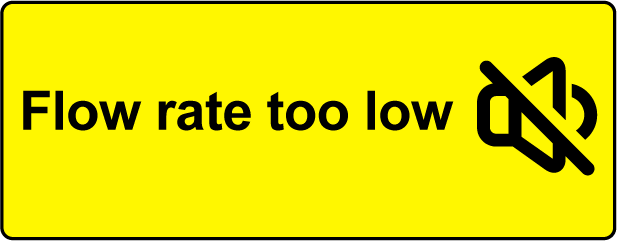 uyarı (sarı) uyarı (sarı) | ||
|
Ana ekran
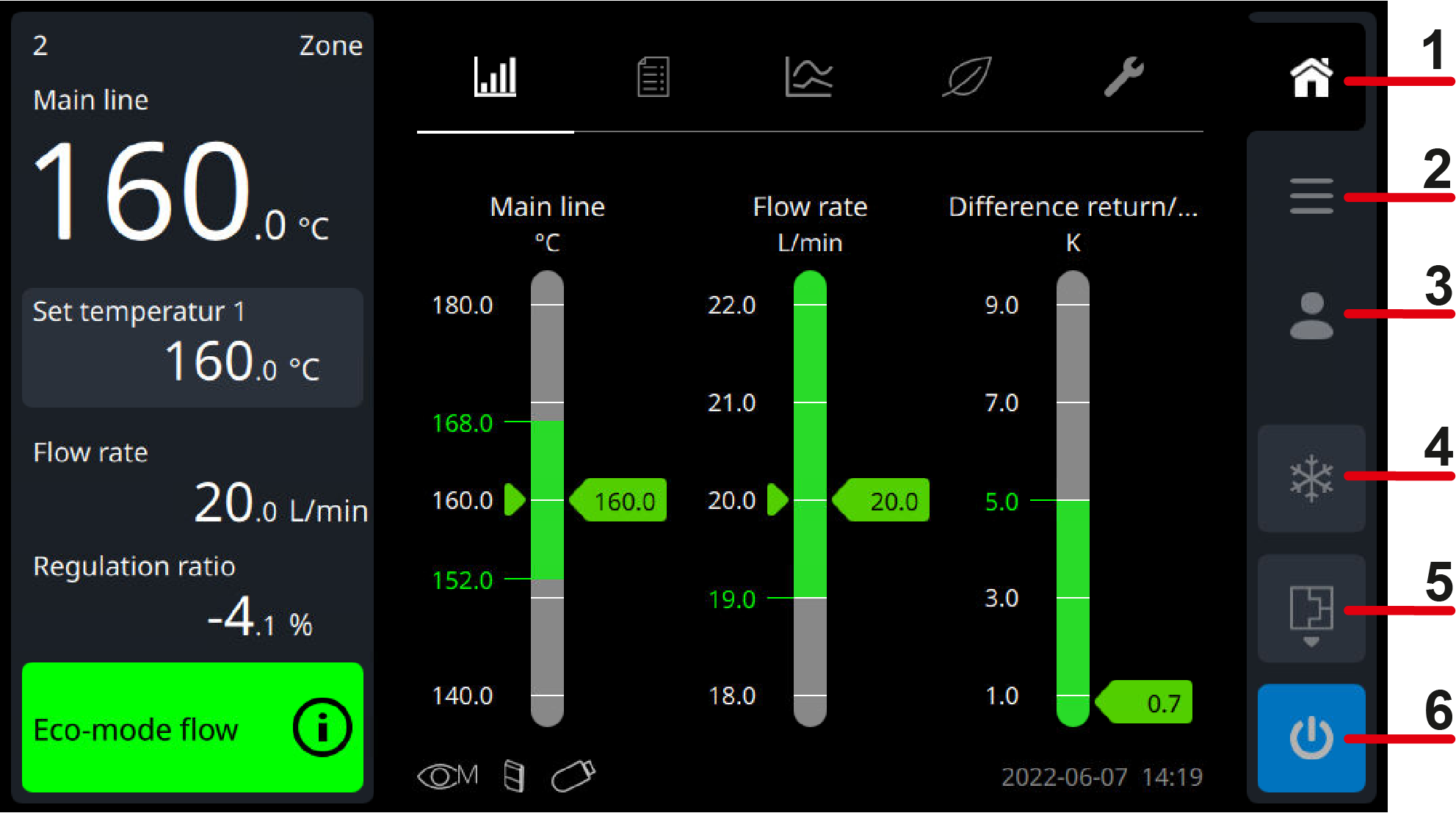
Gezinme tuşları | |
|---|---|
| Ana Ekran (1) Aşağıdaki temel ekranlara hızlı erişim
Kayıt sembollerine dokunarak veya kaydırarak tek tek temel ekranlar arasında geçiş yapabilirsiniz. |
| ana menü (2) Alt menülerin döşeme biçiminde listelendiği ana menüye hızlı erişim. Kaydırarak birkaç ana menü sayfası arasında geçiş yapabilirsiniz. |
| profilis (3) Kontrol dili, erişim hakları, korna sesi ve ekran parlaklığı dahil olmak üzere profil ayarlarına hızlı erişim. |
İşlev tuşları | |
NOT! Fonksiyonu gerçekleştirmek için fonksiyon düğmesine (soğutma, Kalıp boşaltılması ve G/Ç) yaklaşık ¼ s basılmalıdır. Bu, yanlışlıkla temas durumunda istenmeyen salınımı önlemek için koruma görevi görür. | |
| Soğumak (4) Düğmeye basarak, cihaz soğur ve kapanır (→ buraya tıklayın... ) |
| Kalıp boşaltılması (5) Düğmeye basarak, cihaz boşaltılır ve basınçsızdır (→ buraya tıklayın... ) |
| Açma/kapama (6) G/Ç düğmesine basarak, cihaz tanımlanan işletim modunda başlar. G/Ç düğmesine tekrar basarak cihaz kapanır. |
Kayıt simgesi
Sembol/Ekran | Açıklama |
|---|---|
| Gösterge grafiği olarak gerçek değer gösterimi Gerçek sıcaklık değerleri (Yönlendirme, Geri Sar veya Harici), akış ve Yönlendirme ve Geri Sar arasındaki fark grafiksel olarak göstergeler olarak görüntülenir. Ayrıca, ayarlanan sınır değerleri ve hedef değerler de görüntülenir.
|
| Liste biçiminde aktüeller Ekran Gerçek değerler bir liste şeklinde görüntülenir. Parametreler kullanıcı profili setine bağlı olarak gösterilir veya gizlenir. Parametreleri favoriler olarak ayarlamak veya değişiklik yapmak için düzenleme simgesine dokunulmalıdır. |
| Sıcaklık ve akış eğilim grafiği Debi ölçüm değerlerinin ve önceden tanımlanmış sıcaklık değerlerinin kaydı grafiksel olarak görüntülenir ve sürekli olarak kaydedilir. Kayıt, arıza teşhisi için standart ekranda geriye dönük olarak görüntülenebilir veya bir USB veri taşıyıcısına USB kaydı olarak kaydedilebilir (→ buraya tıklayın... ). |
| enerji tasarruflu indikatorius Enerji verimliliği ekranı, yıllık mevcut tasarrufları gösterir. Yıllık tasarruf, pompa hızına ve Yönlendirme ve Geri Sarma arasındaki sıcaklık farkına bağlıdır (→ buraya tıklayın). |
| Bakım aralığı ekranı Bakımla ilgili bileşenler grafiksel olarak görüntülenir. Bir bakım aralığı% 95'e ulaşırsa, gerekli bakım ana ekrandaki sekme çubuğundaki simgeyle gösterilir (→ buraya tıklayın... ). |